שיטות יוצאות דופן להסרת אנשים מתמונות
תפסת את הרגעים הטובים ביותר בחייך במקומות מסוימים אבל בטעות, כמה אנשים נכללים ברקע התמונה שלך? לאחר מכן, אל תדאג יותר! מאמר זה יציג בפניכם טכניקה מצוינת כיצד לעשות זאת להסיר אנשים מתמונות. כדי לעשות זאת בקלות, נשתמש ביישומים מעולים המסוגלים להסיר אותם. בנוסף, תגלו אפליקציות רבות בהן תוכלו להשתמש באופן מקוון, לא מקוון ובנייד. בדרך זו, לא תרגיש יותר צרות. אז, קרא את הבלוג הזה כדי ללמוד עוד על סוג זה של דיון.
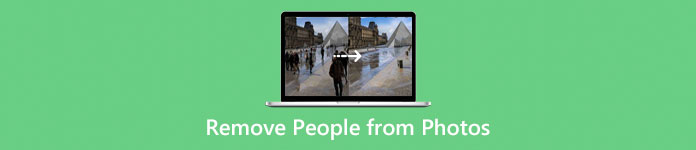
חלק 1: כיצד להסיר אנשים מתמונות מקוונות
אם אתה רוצה להסיר אנשים מתמונות באינטרנט, תזדקק לעזרה של אפליקציה מצוינת. אם זה המקרה, אתה יכול להשתמש מסיר סימני מים חינם FVC. יישום מבוסס אינטרנט זה מאפשר לך להסיר כל דבר שאינך רוצה מהתמונה שלך, כולל אנשים, סימני מים, סמלי לוגו ועוד. בנוסף, הוא מציע כלים שונים שבהם אתה יכול להשתמש כדי להסיר את האלמנטים הלא רצויים הללו. כלים אלה הם מברשת, לאסו ומצולע. הסרת אנשים מהתמונה שלך באמצעות אפליקציה זו היא כמו משחק ילדים. מלבד כלי ההסרה האלה, אתה יכול להשתמש בתכונת החיתוך של יישום מקוון זה. בהנחה שאדם או כל חפץ לא רצוי נמצא בקצה התמונה שלך, אתה יכול לחתוך אותם בקלות. יש לו ממשק משתמש ידידותי, כפתורים פשוטים ומדריכים מפורטים, המתאימים למשתמשים לא מקצועיים. כמו כן, אתה יכול להסיר אותם באופן מיידי מכיוון שמסיר סימני מים בחינם זה מציע תהליך הסרה מהיר במיוחד. אתה יכול לשמור את הפלט הסופי שלך באותה איכות שיש לתמונה שלך.
יתר על כן, FVC Free Watermark Remover תומך בפורמטים שונים של תמונה, כולל JPG, PNG, TIFF, BMP וכו'. זה גם בחינם, כך שאין צורך לקנות מנוי. לבסוף, קובץ התמונה שלך בטוח 100% בכלי להסרת סימני מים זה מכיוון שהוא מבטיח את הפרטיות של כל משתמש, מה שאומר שאתה היחיד שיכול לערוך ולהציג את הקובץ שלך. אם אתה מעוניין להשתמש ביישום מקוון זה כדי להסיר אנשים מהתמונות שלך, עקוב אחר ההליכים המפורטים להלן.
שלב 1: בקר ב מסיר סימני מים חינם FVC בדפדפן שלך. לחץ על העלאת תמונה לחצן כדי להוסיף את התמונה שלך. אתה יכול גם לשחרר את קובץ התמונה שלך ישירות בתיבה.
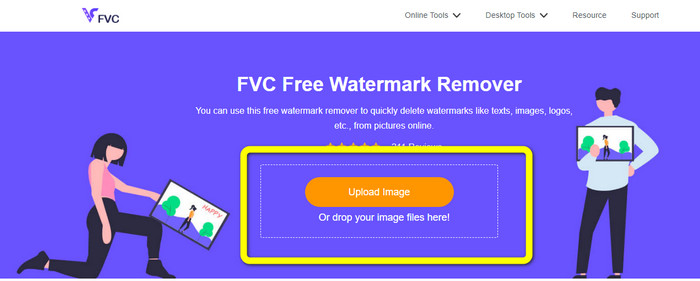
שלב 2: לאחר הוספת התמונה, אתה כבר יכול להסיר אנשים באמצעות הכלים להסרת סימני מים. אתה יכול להשתמש בכלים מברשת, לאסו ומצולע. אם אתה משתמש בכלי המברשת, שים לב שאתה יכול לשנות את גודלו באמצעות פס ההזזה. החלק שמאלה כדי להקטין את הגודל, או החלק ימינה כדי להגדיל את המברשת. בדרך זו, זה יתאים לאלמנטים שאתה רוצה לחסל.
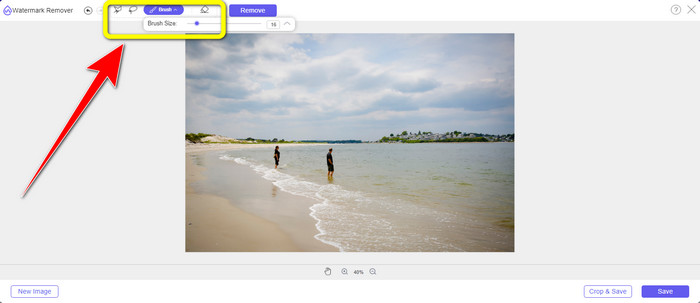
שלב 3: כאשר כבר הדגשת את האנשים שברצונך להסיר מהתמונה שלך, לחץ על לְהַסִיר לחצן והמתן לתהליך ההסרה.
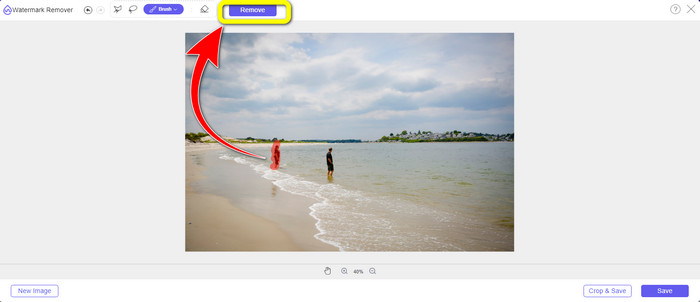
שלב 4: לבסוף, כאשר האנשים שברצונך להסיר כבר נעלמו, לחץ על להציל לחצן כדי לשמור אותו על שולחן העבודה שלך.
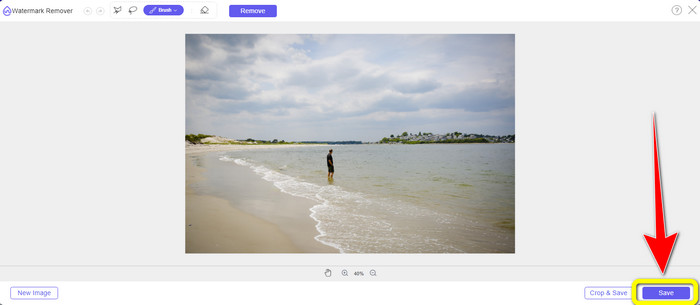
חלק 2: יישומים ניידים להסרת אנשים מתמונות
אם אתה רוצה להסיר אנשים מהתמונות שלך באייפון ובאנדרואיד, אתה יכול לנסות להשתמש ביישומים המצוינים האלה למטה.
הסר אנשים מתמונות באמצעות הסר אובייקטים לא רצויים
הסר אובייקטים לא רצויים היא אפליקציה לנייד שתוכל להשתמש בה כדי לבטל את כל האלמנטים שאתה לא רוצה בתמונות שלך, כולל אנשים, סימני מים וכו'. זהו כלי קל לשימוש עם ממשק פשוט. בדרך זו, אפילו מתחיל לא ירגיש מבולבל בשימוש בו. בנוסף לכך, אתה יכול להשתמש באפשרויות ביטול וביצוע מחדש. כמו כן, אתה יכול לשמור את התמונה שלך במהירות כי יש לה תהליך הסרה ושמירה מהיר, וזה נהדר עבור כל אחד. הוא מציע גם שני כלים להסרת סימני מים, מברשת ולאסו, כדי להדגיש את האובייקטים שברצונך למחוק. עם זאת, לאפליקציה הזו לנייד תמיד יש מודעות שונות, וזה מעצבן. בגלל מודעות אלו, אינך יכול להתמקד בשימוש בכלי זה. אבל, אם אתה רוצה להסיר אנשים מתמונות, בצע את השלבים הפשוטים הבאים למטה.
שלב 1: הצעד הראשון הוא להשיק את הסר אובייקטים לא רצויים יישום בנייד שלך לאחר הורדה והתקנתו. לאחר מכן, לחץ על גלריה אפשרות והכנס את קובץ התמונה.
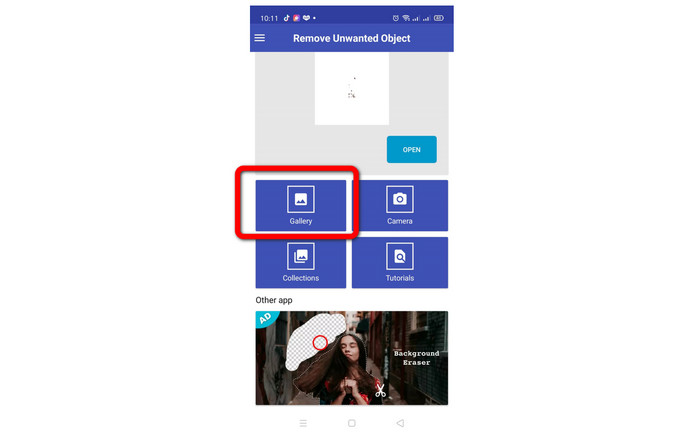
שלב 2: לאחר הכנסת התמונה, השתמש ב- מִברֶשֶׁת אוֹ פְּלָצוּר כלי להדגשת האנשים שברצונך להסיר. לאחר מכן תוכל לעבור לתהליך הבא..
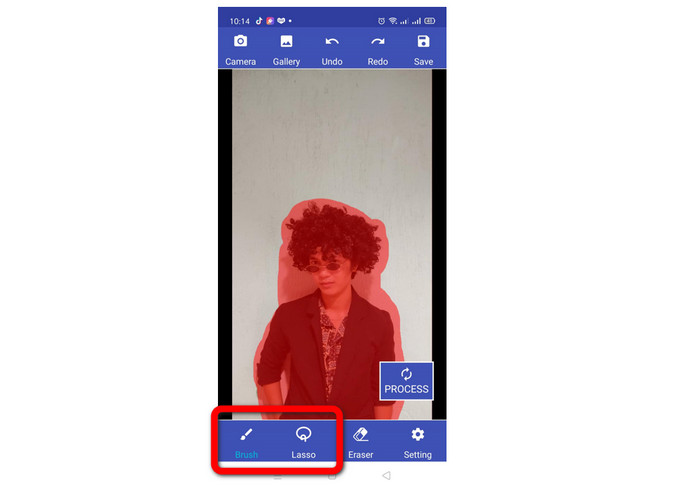
שלב 3: לאחר הדגשת האנשים מהתמונה, לחץ על להציל לחצן בחלק הימני העליון של הטלפון שלך.
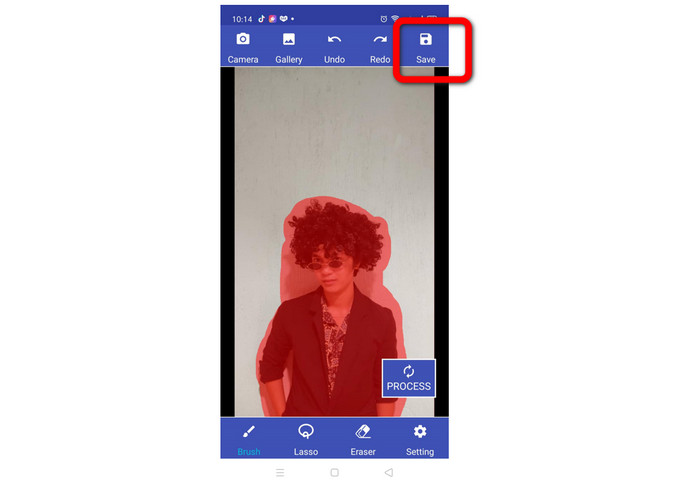
הסר אנשים מתמונות באמצעות מסיר אובייקטים
אפליקציה סלולרית נוספת שבה אתה יכול להשתמש כדי להסיר אנשים מתמונות היא מסיר אובייקטים. כלי זה יכול לעזור להסיר אלמנטים לא רצויים מהתמונות שלך, כגון אנשים, סימני מים, סמלי לוגו, טקסטים ועוד. יש לו ממשק פשוט ושיטה פשוטה לשימוש. אפילו משתמש ללא מיומנות יכול בקלות להשתמש ביישום זה. בנוסף, יש לו כלי אחד שאתה יכול להשתמש בו כדי למחוק אנשים מהתמונה. כך לא צריך לחפש כלים אחרים, וזה כבר לא יהיה מסובך. עם זאת, מודעות רבות מופיעות על המסך, מה שמטריד את המשתמשים. במקום לערוך ברציפות את התמונה שלך, עליך לחכות שנייה כדי להסיר את המודעות. בצע את השלבים הבסיסיים למטה כדי להסיר אנשים מתמונות.
שלב 1: הורד מסיר אובייקטים בטלפון שלך והתקן אותו. לאחר מכן, הפעל את האפליקציה ולחץ על + סמל כדי להוסיף את התמונה.
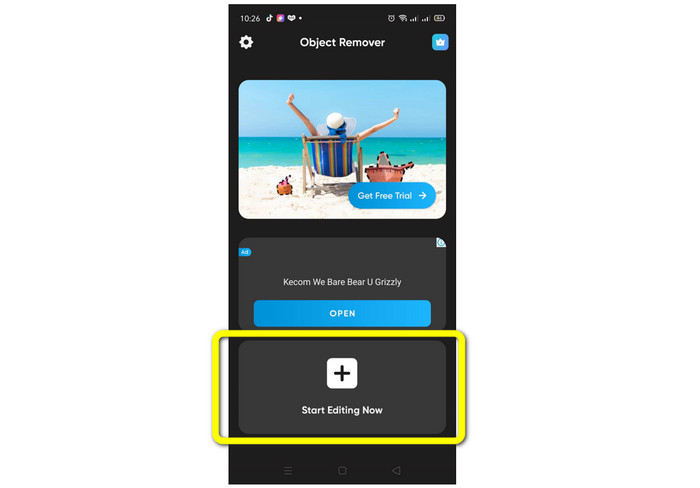
שלב 2: אם כבר הוספת את התמונה, לחץ על בחר אפשרות להדגיש את האנשים שברצונך להסיר. לאחר מכן, לחץ על לְהַסִיר לַחְצָן.
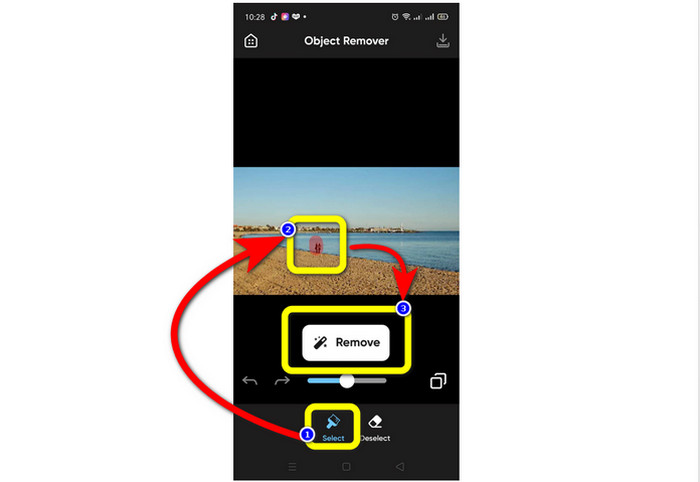
שלב 3: לשלב הבא והאחרון, לחץ על להציל סמל בחלק הימני העליון של הטלפון כדי לשמור את התמונה הסופית שלך.
חלק 3: כיצד להסיר אנשים מתמונות באמצעות Photoshop
אדוב פוטושופ הוא אפליקציית העריכה הפופולרית ביותר שתוכל להשתמש בה. כלי לא מקוון זה מסוגל להסיר אנשים מתמונה בקלות. כמו כן, יש לו תהליך הסרה מהיר, כך שאתה לא צריך לצרוך יותר זמן כדי להסיר שום דבר מהתמונה שלך. כמו כן, יש לו פונקציות שונות שתוכלו ליהנות מהם מלבד הסרת חפצים לא רצויים. אתה יכול גם לשפר את התמונה שלך, ליצור חוברת, להשתמש במסננים ועוד. עם זאת, Adobe Photoshop מיועד למשתמשים מתקדמים. אם אין לך מספיק מושג לגבי הכלי הזה, זה יהיה מסובך עבורך. כמו כן, הוא מציע רק ניסיון חינם של שבעה ימים. לאחר מכן, עליך לרכוש את האפליקציה, והיא יקרה. בצע את השלבים הבאים כדי לגלות כיצד להסיר אנשים מתמונות.
שלב 1: הפעל את האפליקציה לאחר ההורדה וההתקנה אדוב פוטושופ בשולחן העבודה שלך. אז לך ל קוֹבֶץ > לִפְתוֹחַ כדי להוסיף את התמונה שלך.
שלב 2: אפשר את כלי בחירת אובייקטים. לאחר מכן, לחץ על האנשים שברצונך להסיר מהתמונה שלך.
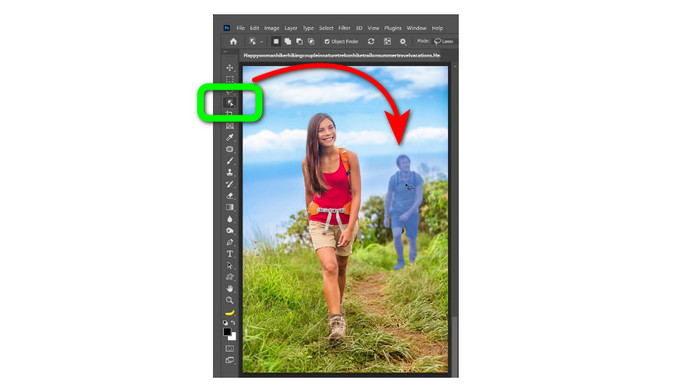
שלב 3: השלב הבא הוא להמשיך ל לַעֲרוֹך > מילוי מודע לתוכן. לאחר מכן, חפש את פלט לאופציה ולעשות את זה שכבה חדשה. לאחר מכן לחץ על בסדר לַחְצָן.
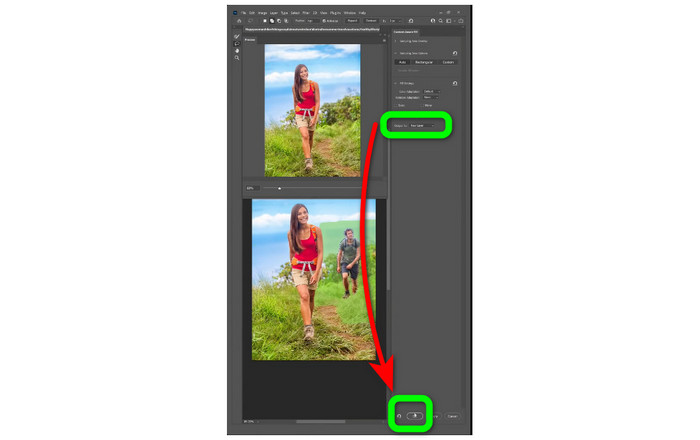
שלב 4: לשלב הסופי, אם אתה מרוצה מהפלט הסופי שלך, לחץ על קוֹבֶץ > שמור כ לחצן כדי לשמור את התמונה שלך.
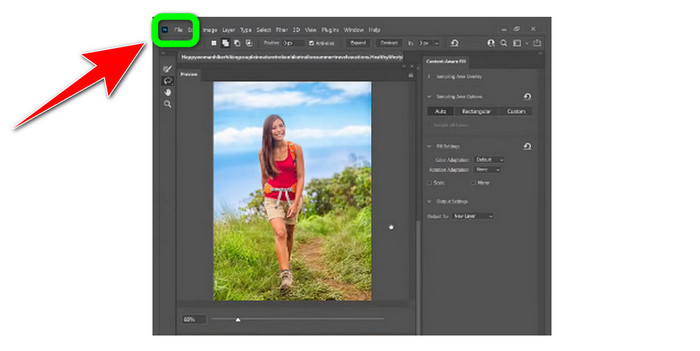
קשור ל:
השיטות הקלות ביותר כיצד להסיר סימן מים מתמונות
כיצד להסיר את סימן המים ב-Lunapic עם השלבים הכלולים [דרכים]
חלק 4: שאלות נפוצות לגבי הסרת אנשים מתמונות
1. איך אני נפטר מאדם נוסף בתמונה?
- אתה יכול להשתמש במסיר סימני מים חינם של FVC. כלי זה יכול לעזור לך להסיר אדם נוסף בתמונה באמצעות כלים להסרת סימני מים כמו מברשת, לאסו ופוליגונל. אתה יכול להוסיף את התמונה שלך. לחץ על הכלים להסרת סימן מים. לאחר מכן תוכל לבחור כלים שבהם תרצה להשתמש כדי לחסל אנשים על ידי הדגשתם. לאחר מכן לחץ על כפתור "הסר" ושמור את התמונה שלך.
2. איך מסירים מישהו מתמונה באמצעות אייפון?
- כדי להסיר אדם המשתמש באייפון, ניתן להוריד את אפליקציית TouchRetouch. אתה יכול להשתמש בכלי המברשת והלאסו כדי להסיר אובייקטים לא רצויים מהתמונות שלך.
3. מהם כלי העריכה הטובים ביותר למחיקת אנשים?
- ניתן להסיר אנשים מתמונות באמצעות כלים שונים להסרת סימני מים. אתה יכול להשתמש בכלים מ-FVC Free Watermark Remover, כמו כלים מברשת, לאסו ו-Polygonal. אתה יכול גם להשתמש בפוטושופ, הוא מציע כלים להסרה כמו Clone Stamp כלי, שרביט קסמים וכו'. טכניקות אלו לפעמים זקוקות לדיוק קיצוני כדי להסיר אנשים מתמונה.
4. כיצד אוכל להסיר מישהו מתמונה ב-Canva?
- אלו הם התהליך שלב אחר שלב להסרת אדם המשתמש ב-Canva. ● לחץ על האדם שברצונך לחסל ולחץ על הלחצן ערוך תמונה. ● לאחר שתלחץ על כפתור ערוך תמונה, תמשיך למסיר הרקע. לחץ על הלחצן מסיר רקע. ● לאחר מכן, השלב הבא הוא ללחוץ על האפשרות מחק.
סיכום
אלה הדרכים יוצאות הדופן שאתה יכול לנסות לעשות להסיר אנשים מתמונות באמצעות טלפון נייד, מקוון ולא מקוון. אם אתה רוצה שיטה פשוטה לחסל כל אלמנט לא רצוי מהתמונה שלך, אז מסיר סימני מים חינם FVC הוא היישום המקוון שאתה יכול לסמוך עליו.



 ממיר וידאו אולטימטיבי
ממיר וידאו אולטימטיבי מקליט מסך
מקליט מסך



